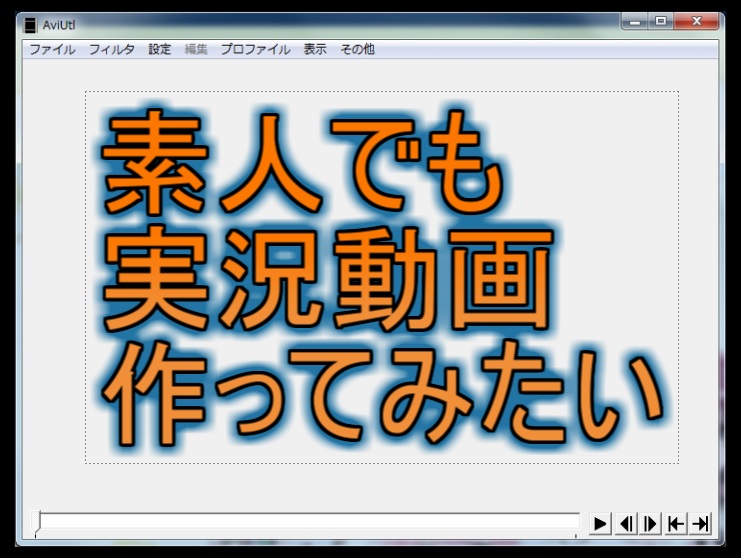YMMのエラー落ちで、VoiceroidUtilからセリフを受け付けなくなる・・・
ゆっくりMovieMaker3がエラーで落ちて、再度立ち上げ直すと、極稀ですがVoiceroidUtilからのセリフを受け付けてくれなくなります。
PCを再起動すると直るのですが、PCの再起動は手間ですよね。
うちのPCは、そろそろ10年選手になろうかというWindows7のちょっとだけ(えっ?w)古いPCなのが悪いのか、ゆっくりMovieMaker3がエラー落ちしてしまうことがよくあるのです。
多くの場合は、ゆっくりMovieMaker3を再起動すると普通にVoiceroidUtilからの入力を受け付けてくれるのですが、極稀に上記の症状が発生します。
PCの再起動はいろいろ面倒なので、原因は何かなぁと思っていたら、ふとした拍子に見つかったのでした!
 だいだい
だいだい 素人が実況動画を作るまでに関する投稿は、以下よりご覧頂けます。
なにかの参考になれば幸いです!
実況動画に関する投稿一覧 最初に「【第10回】実況動画を製作する流れ」をご覧頂き、実況動画製作の全体の流れを把握して頂くと理解しやすいかもしれません。 【第1回】動画編集ソフトAviUtlのインストール 【第2回】ゆっく …
ゆっくりMovieMaker3のエラー落ち
実況動画を制作する際は、以下のようにゆっくりMovieMaker3、VoiceroidUtil、VOICEROID2エディターを開いています。
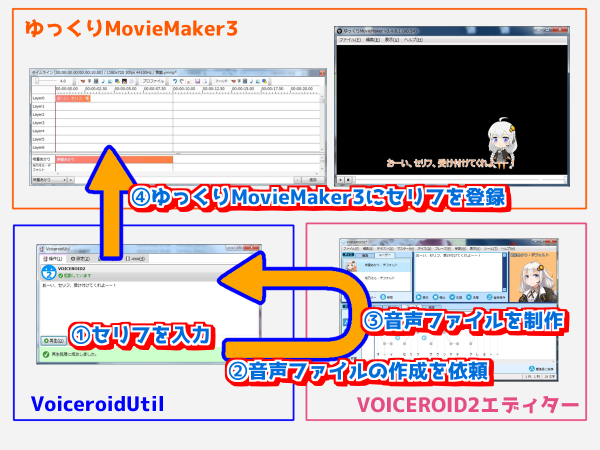
セリフは、上図のようにVoiceroidUtilに入力し、音声保存ボタンを押下で登録作業を行ってくれます。
VoiceroidUtilは、VOICEROID2エディターを動かして音声ファイル(とテキストファイル)を作らせ、それらのファイルをゆっくりMovieMaker3に登録するところまで実行してくれます。
セリフを登録したら実際にどういう感じになるのか、ゆっくりMovieMaker3で動画を再生しながらセリフを確認するのですが、急に操作を受け付けなくなり、落ちてしまうことがあります。
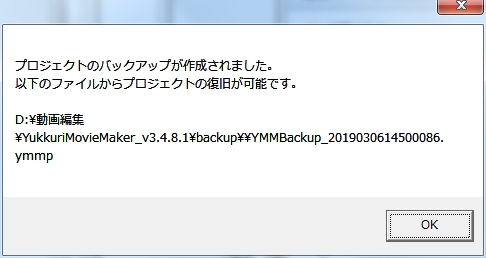
エラーの際は、上記のように作業中の内容を自動でバックアップしているので、復旧が可能ですよというメッセージが表示されます。
このように、急にゆっくりMovieMaker3がエラーで落ちることを、エラー落ちと呼んでいます。
VoiceroidUtilから登録ができない・・・!?
ゆっくりMovieMaker3がエラー落ちしても、プロジェクトをロードして作業を継続できるのですが、今回の主題のVoiceroidUtilと連携ができなくなり、セリフを登録できなくなることがあります。
先ほどの作業の流れの図で、①~③までの工程は問題なく終わるのですが、④の制作した音声ファイルをゆっくりMovieMaker3へ登録するところだけがうまくいかないのです。
この時、VOICEROID2エディターで作られた音声ファイルは、手動でゆっくりMovieMaker3へ登録することはできます。
でも、VoiceroidUtilを使い慣れていると、1つでも手作業するのが面倒に感じてしまうのです・・・
原因は、ゆっくりMovieMaker3のゾンビプロセス!
ゆっくりMovieMaker3へVoiceroidUtilからセリフが登録できない理由は、エラー落ちした際のゆっくりMovieMaker3のプロセスが残っているからみたいです。
本来、エラーでアプリケーションが終了する場合、プロセスも終了しないといけないのですが、稀にプロセスが残ってしまうことがあり、そういうプロセスはゾンビプロセスと呼ばれます。
ゆっくりMovieMaker3のエラー落ち後、再度、ゆっくりMovieMaker3を起動するも連携がうまくいかなくなった際のプロセスの様子です。

上2つのプロセスが、ゆっくりMovieMaker3のプロセスになります。
プロセスの名前がそのままなので分かり易いですね。
このどちらかがゾンビプロセスに該当します。
たぶんですが、VoiceroidUtilからみると、エラー落ちする前のゆっくりMovieMaker3のプロセスがまだ存在するので、そちらにセリフを登録するように命令を送っているのだと思います。
もし、エラー時にちゃんとプロセスが終了していれば、今まで連携していたプロセスが無くなっているので、新しく起動したゆっくりMovieMaker3のプロセスを再検索し、正しいプロセスと連携できるようになるのでしょう。
でも、エラー時にプロセスが終了せず残っていると、なんの疑問も持たず残ったプロセスと連携してしまうようです。
内部の処理的には、ちゃんと処理されているのかもしれませんね、ただ目に見える形で表示できないだけで・・・
ということで、ゾンビプロセスを終了させる
ゆっくりMovieMaker3のプロセスが2つあるので、ゾンビプロセスを終了させてやれば、VoiceroidUtilとの連携が復活します。
ただ、やはり気持ちが悪いので、一度、ゆっくりMovieMaker3、VoiceroidUtil、ついでにVOICEROID2エディターも終了させ、再起動させるのがよいかと思います。(PCの再起動ではなく、アプリケーションの再起動)
で、ゆっくりMovieMaker3を表示されている画面から終了させます。
そこで、再度、Windowsタスクマネージャーでプロセスを確認し、残っているゆっくりMovieMaker3のプロセスが、ゾンビプロセスです。
ゾンビプロセスを選択し、右下の「プロセスの終了」ボタンを押下することでプロセスを終了させることができます。
ゆっくりMovieMaker3のゾンビプロセスがなくなったことを確認後、ゆっくりMovieMaker3、VoiceroidUtil、VOICEROID2エディターを起動すれば、問題なく連携が再開できていると思います。
おわりに
今回は、ゆっくりMovieMaker3がエラー落ち後、VoiceroidUtilと連携ができなくなった際の、PCの再起動以外の復旧方法をご紹介しました。
最初にこの症状に遭遇した時、うわ、マジか・・・、これ再インストールからやり直しとかないよな・・・など、ちょっと不安になりました。
PC再起動ですぐに直ったことは直ったのですが、うちの古参のPCだと、1本の実況動画を作っていると、1回はゆっくりMovieMaker3はエラー落ちしてしまいます。
そのため、月1回くらいVoiceroidUtilと連携が取れなくなるので、ゾンビプロセスに気がつくまでPCの再起動で回復させていました。
面倒でした・・・
なので、同じような症状に困っている方がいれば、もしかしたら同じ理由かもしれないので、タスクマネージャーでプロセスを確認してみてください。
もし、原因が違ったら・・・ごめんなさいです(>_<)
最後までお読みいただき、ありがとうございました。
違和感を感じたら声調、声調、また声調!! 実況動画を素人なりに始めて、VOICEROID(ボイスロイド)を使ってセリフをあてています。想像以上に自然に読み上げてくれるのですが、それでも気になるところ、違和感を感じるところ …